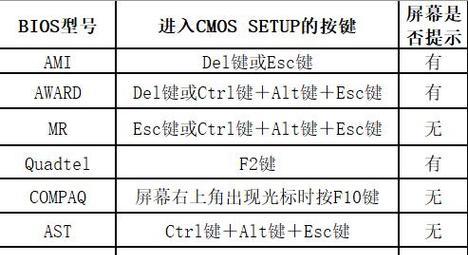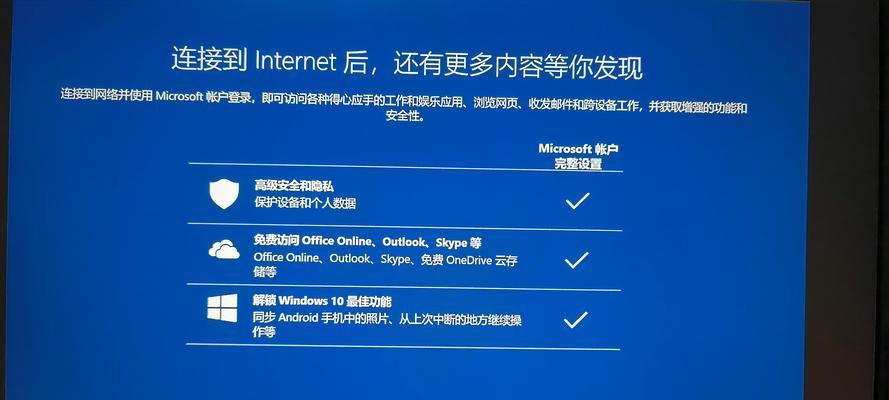现在的笔记本电脑都预装有操作系统,但是有些时候我们可能需要重新安装系统或者更换其他系统,而使用U盘安装系统是一种简便而又快捷的方法。本文将详细介绍如何在戴尔笔记本上通过U盘安装系统。
准备工作
在开始安装系统之前,我们需要准备好一台戴尔笔记本和一个容量大于8GB的U盘。这样才能确保安装过程顺利进行。
下载系统镜像文件
访问官方网站或其他可信的软件下载网站,下载符合你需求的操作系统镜像文件。确保文件的完整性和正确性。
格式化U盘
使用电脑自带的格式化工具,将U盘格式化为FAT32格式。这样才能确保U盘能够被笔记本正确识别并进行安装。
制作启动盘
使用专业的启动盘制作工具(如Rufus等),将下载的系统镜像文件写入U盘。这样就制作了一个可启动的安装U盘。
设置BIOS
重启戴尔笔记本,在开机过程中按下特定按键(一般是F2或Del键)进入BIOS设置界面,将启动顺序设置为从U盘启动。
重启电脑
保存BIOS设置后,重启电脑。此时戴尔笔记本会从U盘启动,并进入系统安装界面。
选择安装方式
根据个人需求选择合适的安装方式,可以是全新安装、升级安装或者双系统安装。
分区和格式化
在安装界面上,选择自定义安装选项,对硬盘进行分区和格式化操作。根据个人需要创建系统分区和数据分区。
开始安装
确认分区和格式化操作后,点击安装按钮,开始系统的安装过程。稍等片刻,系统即可自动完成安装。
驱动安装
安装完成后,戴尔笔记本可能需要更新一些硬件驱动程序。可以通过官方网站下载对应的驱动程序并进行安装。
系统设置
根据个人喜好进行系统设置,包括语言、时区、网络等设置,以及安装必要的软件和工具。
系统优化
安装完系统后,可以进行一些系统优化,如关闭不必要的启动项、清理垃圾文件、安装杀毒软件等,以提升系统的稳定性和速度。
数据迁移
如果之前有重要数据备份,在安装系统后可以将备份的数据迁移到新系统中。确保数据的完整性和安全性。
系统更新
安装完系统后,及时进行系统更新以获取最新的补丁和功能,以提升系统的安全性和兼容性。
注意事项
在使用U盘安装系统的过程中,要注意避免断电、选择合适的镜像文件、备份重要数据等,以确保安装过程顺利无误。
通过以上步骤,我们可以轻松地在戴尔笔记本上通过U盘安装系统。这个方法相对简便又快捷,适用于各种系统安装需求。希望本文对你有所帮助!